華碩 AiProtection:開還是關?增強路由器的安全性!

什麼是華碩 AiProtection?它有什麼作用?如何在華碩路由器上啟用 AiProtection。如何評估和改進我的網絡安全。
您可能聽說過 Windows 11 的苛刻系統要求。您無法將其安裝在不受支持的計算機上 - 沒有 TPM 2.0、安全啟動或足夠 RAM 的計算機。該清單留下了許多在外面,理論上無法安裝 Windows 11。但是,好消息是有辦法克服這個問題並在不受支持的硬件上安裝 Windows 11。同樣,VMware Workstation Player Free等免費虛擬機應用程序默認不會讓您輕鬆安裝 Windows 11。但您也可以繞過 Windows 11 檢查。我們是否設法讓您感興趣?以下是在不受支持的計算機和虛擬機上安裝 Windows 11 的幾種方法:
內容
如何在任何 PC 上安裝 Windows 11,即使它不符合系統要求
在安裝 Windows 11 之前,請檢查您的 PC 是否與此操作系統兼容。要查看它是否選中所有框,請閱讀所有最低 Windows 11 系統要求。如果是,則無需繞過 TPM、安全啟動和 RAM 檢查。相反,請遵循我們在本指南中提供的所有說明:如何從 USB、DVD 或 ISO 安裝 Windows 11。
但是,如果您的 PC 不符合 Windows 11 要求,請按照以下兩種方法之一中的步驟通過繞過強制性 Windows 11 檢查將其安裝到任何計算機上。
方法 1. 在任何 PC 上安裝 Windows 11,使用命令繞過 TPM、安全啟動和 RAM 檢查
首先,使用 Microsoft 的媒體創建工具準備一個 Windows 11 可啟動 USB 記憶棒,或將 Windows 11 ISO 文件刻錄到 DVD 上。然後,使用 Windows 11 安裝光盤或 U 盤啟動您的 PC。等待一兩秒鐘,您的計算機或設備應該會短暫顯示一條消息,要求您“按任意鍵從 CD 或 DVD 啟動”。這樣做並等待 Windows 11 安裝嚮導加載。
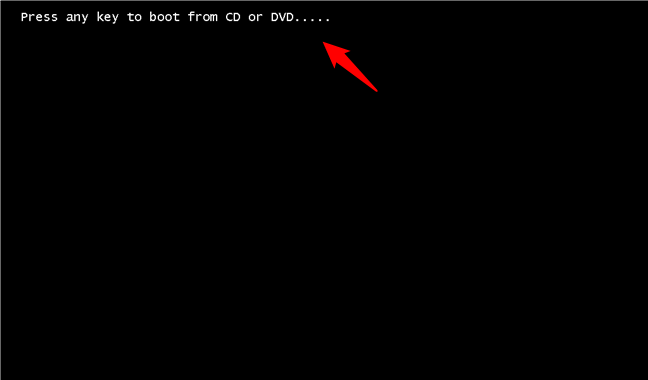
按任意鍵從 CD 或 DVD 啟動
Windows 11 安裝嚮導首先要求您選擇語言、時間和貨幣格式,然後選擇您想要使用的鍵盤或輸入法。暫時忽略這個。相反,同時按下鍵盤上的Shift + F10鍵以打開Command Prompt。
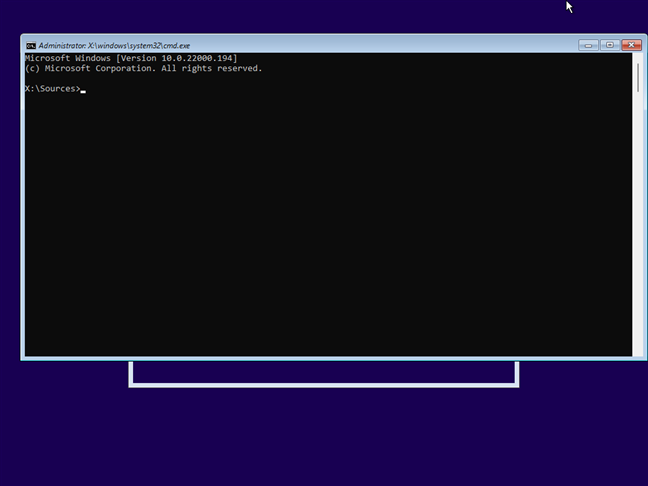
按 Shift + F10 打開命令提示符
這一步很重要,因為如果您繼續正常安裝過程,它最終會告訴您“這台 PC 無法運行 Windows 11”,因為“這台 PC 不滿足安裝此版本的最低要求”視窗。”
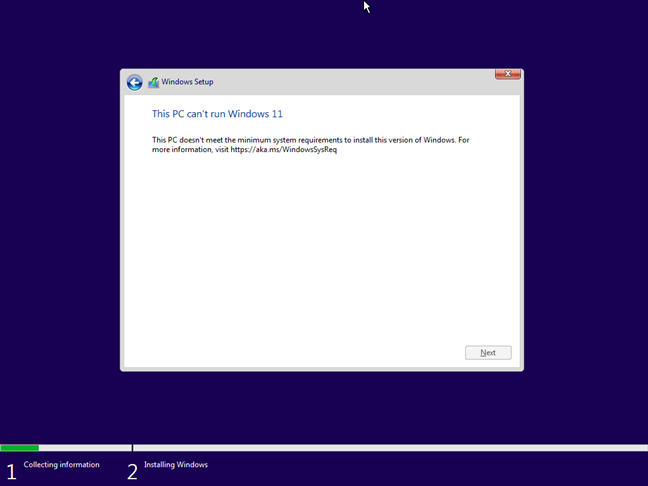
這台電腦無法運行 Windows 11
如果您的 PC 滿足所有 Windows 11 系統要求,例如 TPM 和安全啟動,就不會有任何問題。但是,由於您沒有安裝 Windows 11,因此您需要繞過操作系統的檢查。如果需要,這包括 TPM、安全啟動和 RAM。以下是如何做到這一點:
按Shift + F10後,Windows 11 安裝過程將啟動Command Prompt。在其窗口中,根據您的需要,依次鍵入並執行以下命令:
reg add HKLM\System\Setup\LabConfig /v BypassTPMCheck /t reg_dword /d 1
reg add HKLM\System\Setup\LabConfig /v BypassSecureBootCheck /t reg_dword /d 1
reg add HKLM\System\Setup\LabConfig /v BypassRAMCheck /t reg_dword /d 1
第一個禁用 TPM 檢查,第二個禁用安全啟動檢查,最後第三個禁用 RAM 驗證。所有命令都應以消息結尾,告訴您“操作已成功完成”。運行所有三個後,關閉命令提示符。
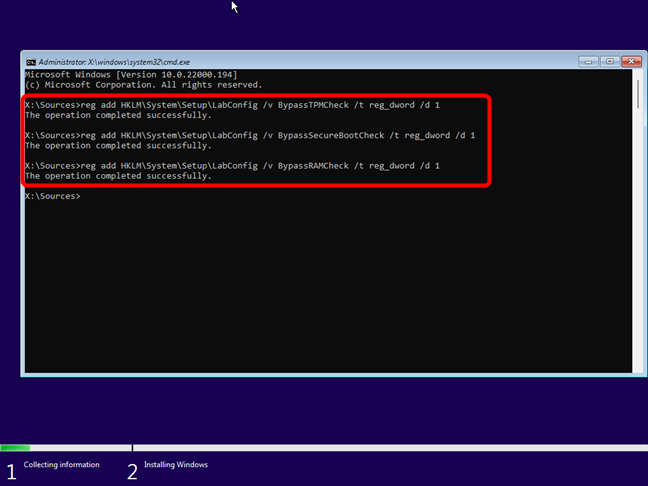
繞過 Windows 11 的 TPM、SecureBoot 和 RAM 檢查的命令
現在您已配置 Windows 11 設置以繞過可怕的 TPM、安全啟動和 RAM 檢查,您應該能夠將其安裝在任何計算機上。從這裡開始,您可以像往常一樣繼續安裝。如果您需要幫助,我們已經詳細介紹了本專用指南中的所有後續步驟:如何從 USB、DVD 或 ISO 安裝 Windows 11。安裝完成後,您可以開始測試 Windows 11 並查看您的喜好。🙂
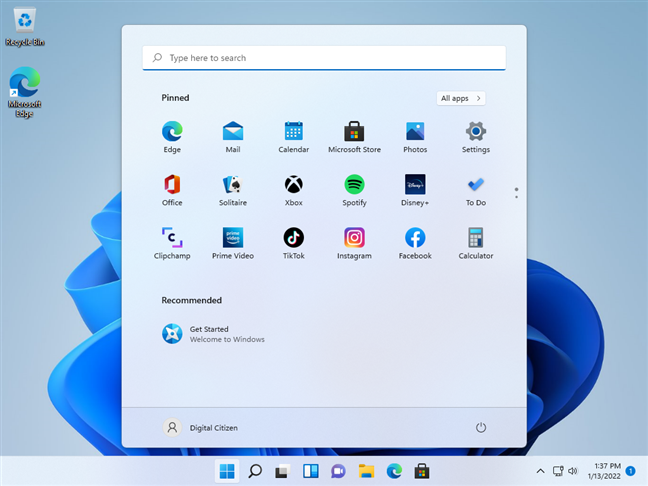
在不受支持的硬件上運行的 Windows 11
方法 2. 在任何使用 Rufus 的 PC 上安裝 Windows 11
Rufus是一種工具,它提供了另一種在任何計算機上安裝 Windows 11 的方法,無論它是否滿足系統要求。首先,您需要下載 Windows 11 ISO 文件和Rufus。確保您獲得此應用程序的最新版本,並記住您也可以將Rufus作為便攜式應用程序。如果您這樣做,您可以在下載後簡單地運行可執行文件,而無需在您的計算機上安裝任何東西。
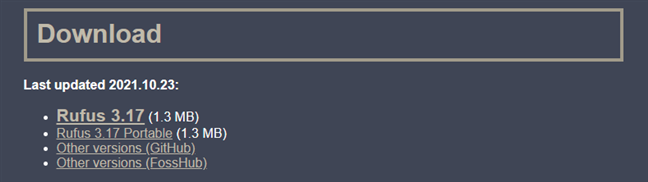
下載並運行 Rufus
擁有Rufus和 Windows 11 ISO 文件後,將 USB 驅動器(例如便攜式 SSD 或 USB 記憶棒)連接到您的計算機。請注意使用足夠大的驅動器以容納 Windows 11 安裝文件。建議使用 8GB 或更多。然後,將其插入 PC 後,從Rufus窗口的設備列表中選擇它。
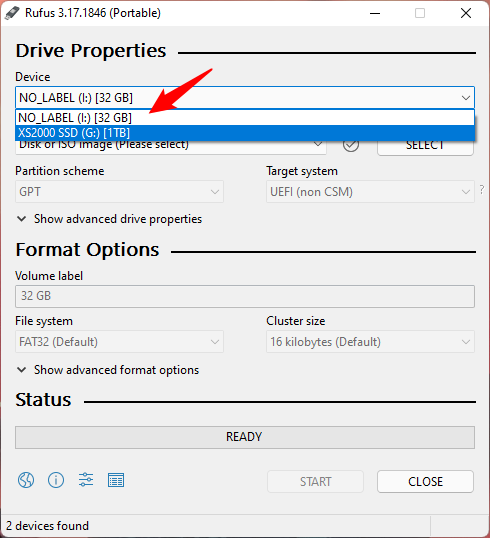
連接並選擇適用於 Windows 11 的 USB 驅動器
然後,單擊或點擊啟動選擇,選擇“磁盤或 ISO 映像”,然後按旁邊的選擇。在顯示的新窗口中,導航並選擇您之前在 PC 上下載的 Windows 11 或 ISO 文件。
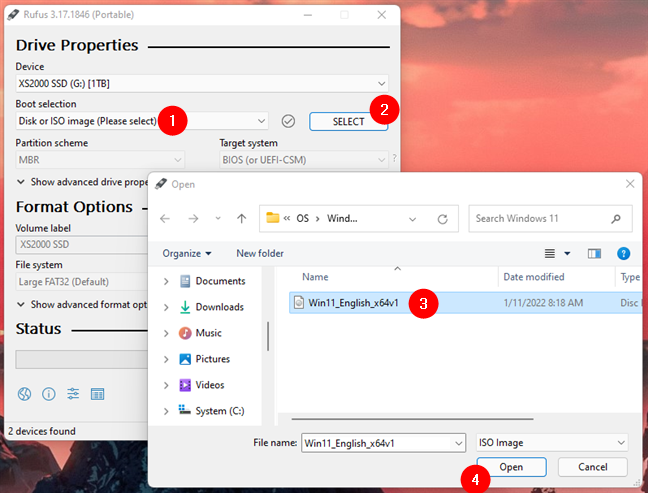
選擇 Windows 11 ISO 文件
接下來,您需要配置Rufus以創建一個不檢查 Windows 11 系統要求的可啟動驅動器。為此,在Rufus 的窗口中,單擊或點擊圖像選項列表,然後選擇“擴展的 Windows 11 安裝(無 TPM / 無安全啟動)”。

選擇擴展 Windows 11 安裝(無 TPM / 無安全啟動)
接下來,選擇Partition scheme和Target system。如果您打算在具有 UEFI 的現代計算機上安裝 Windows 11,請選擇GPT 分區方案和UEFI(非 CSM) 目標系統。否則,如果您想在仍使用BIOS的舊計算機上安裝 Windows 11 ,請選擇MBR 分區方案和BIOS(或 UEFI-CSM) 目標系統。
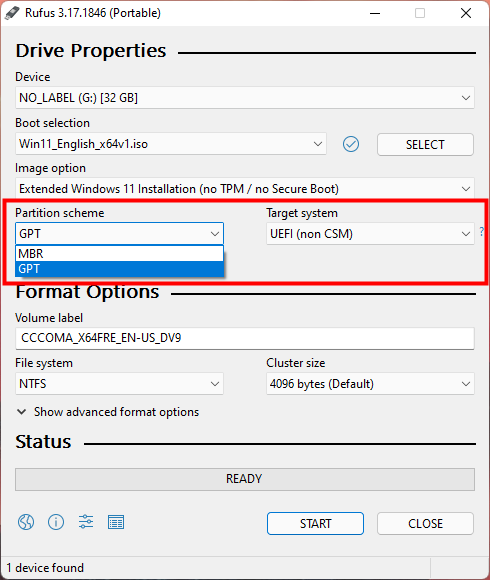
在 GPT(UEFI,非 CSM)和 MBR(BIOS,UEFI-CSM)之間進行選擇
您可以保留其他設置。要開始構建 Windows 11 USB 驅動器,請按底部的開始按鈕。
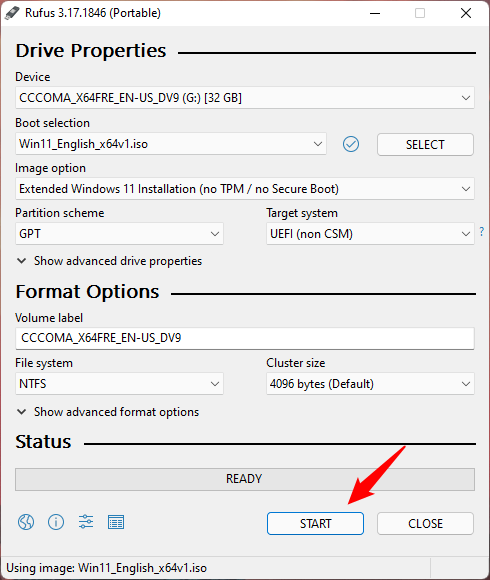
開始創建 Windows 11 安裝驅動器
Rufus 會警告您,它將擦除 USB 驅動器上的所有分區。這意味著在此過程中將刪除其上的所有數據。確保 USB 驅動器上沒有您可能仍需要的任何內容,然後按OK繼續。
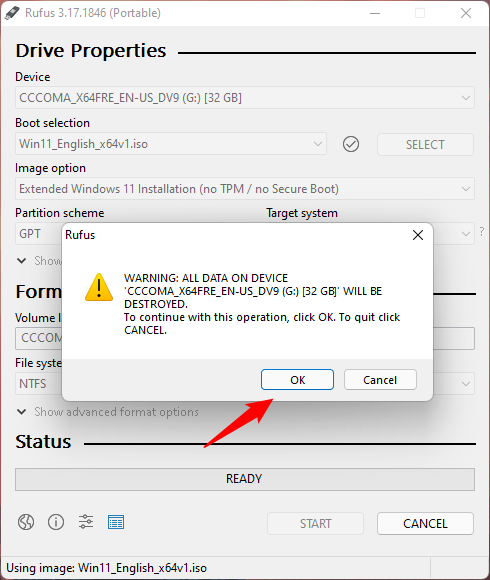
Rufus 警告您 U 盤上的數據將會丟失
等待Rufus創建可啟動的 Windows 11 USB 驅動器:如果需要,您可以通過查看進度條來檢查該過程的進展情況。

Rufus 創建 Windows 11 USB 驅動器
完成後,關閉Rufus應用程序。然後,您可以使用 USB 驅動器在您喜歡的任何計算機上啟動和安裝 Windows 11,即使它不符合系統要求。有關後續步驟的指導,請閱讀本文:如何從 USB、DVD 或 ISO 安裝 Windows 11。
如何在虛擬機上安裝 Windows 11(VMware Workstation Player 免費)
在不讓您的計算機面臨風險的情況下測試新操作系統的最佳方法是在虛擬機上安裝並試用它。微軟全新的操作系統 Windows 11 也是如此,它雖然漂亮而閃亮,但也有很多變化,也有一些錯誤。不幸的是,正如您已經知道的那樣,它有一些苛刻的系統要求,例如安全啟動和需要安裝 TPM 2.0 芯片,這還不是免費的虛擬機播放器可以處理的。付費的通常比免費的虛擬機應用程序更容易配置並且有更多的選擇,但它們要花很多錢。對於大多數家庭用戶來說,僅僅為了測試 Windows 11 而付出的代價是不值得的。好消息是,有一種方法可以在虛擬機上安裝 Windows 11,使用VMware 的 Workstation Player,免費供個人使用。您將需要繞過 Windows 11 的 TPM 和 CPU 檢查,但正如您在本指南的第一章中已經看到的那樣,這並不像聽起來那麼難。事不宜遲,以下是使用VMware Workstation Player(免費)在虛擬機中安裝 Windows 11 的方法:
在虛擬機上安裝 Windows 11 的第一步是獲取正確的工具。再次使用您的網絡瀏覽器下載 Windows 11。然後,您將需要一個好的 VM 應用程序。目前,與 Windows 11 兼容的最佳 VM 應用程序是 VMware 的虛擬化解決方案。我們在本指南中重點介紹的是免費供個人使用的VMware Workstation Player應用程序。因此,請再次使用 Web 瀏覽器下載VMware Workstation Player。然後,將其安裝在您的計算機上。
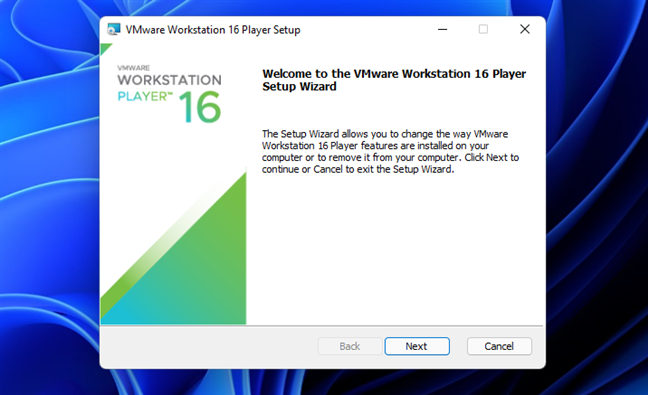
安裝 VMware Workstation Player 16 免費版
您現在擁有在虛擬機中安裝 Windows 11 所需的兩個工具:VMware Workstation Player(免費)和Windows 11 ISO文件。接下來,讓我們看看如何在 VMware 的免費Player中實際安裝 Windows 11 :
在您的計算機上啟動VMware Workstation Player Free 。在其窗口中,單擊或點擊“創建新虛擬機”。
在 VMware Workstation Player Free 中創建一個新的虛擬機
在“新建虛擬機嚮導”窗口中選擇“稍後安裝操作系統” ,然後單擊或點擊下一步。
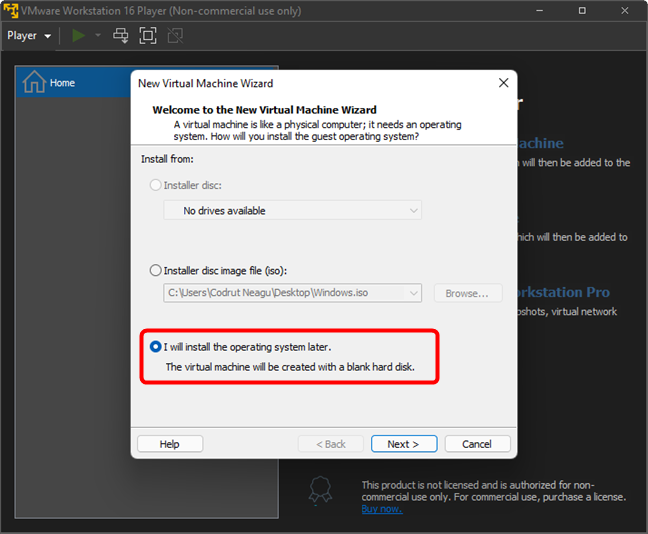
我稍後會安裝操作系統
在“來賓操作系統”下選擇Microsoft Windows ,在版本列表中選擇Windows 10 x64 ,然後按下一步。
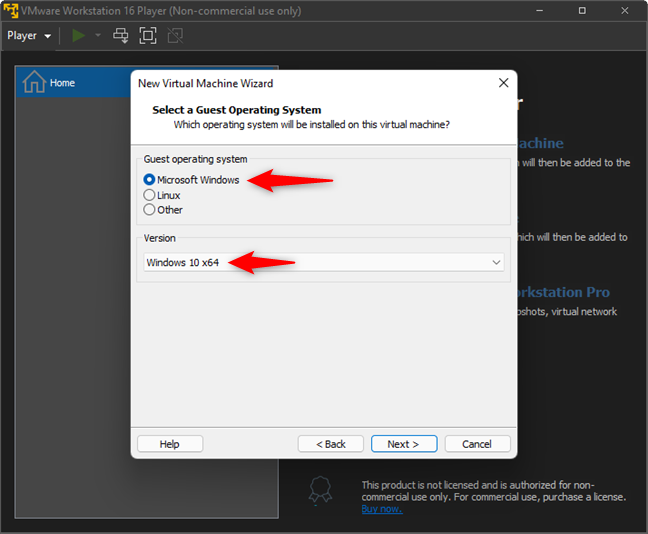
選擇 Microsoft Windows 和 Windows 10 x64
輸入 Windows 11 虛擬機的名稱,然後選擇計算機上要保存其文件的文件夾位置。然後,按下一步。
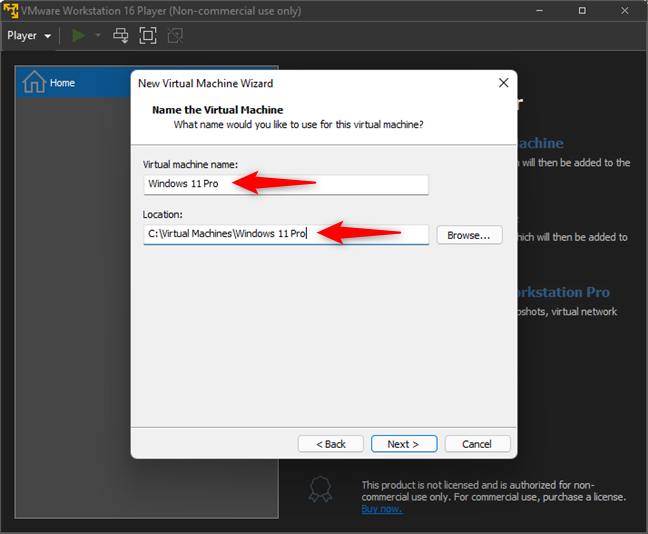
輸入虛擬機的名稱和位置
VMware Workstation Player Free現在要求您為 Windows 11 虛擬機指定磁盤容量。輸入 64GB 或更多,但不能更少,因為這是 Microsoft 對 Windows 11 所需的最小可用磁盤空間。然後,選擇是要“將虛擬磁盤存儲為單個文件”還是“將虛擬磁盤拆分為多個文件”,然後按下一步。
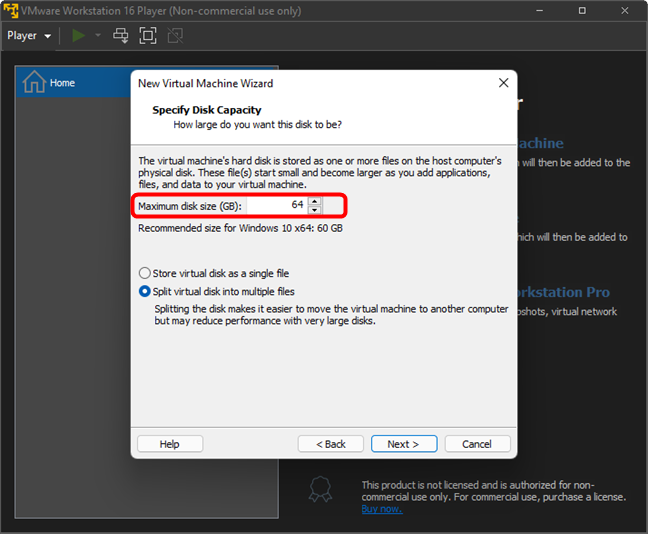
將虛擬機驅動器的大小設置為至少 64GB
在 Windows 11 虛擬機配置嚮導的下一步中,您可能想按完成以為您已完成。但是不要這樣做,因為您仍然需要調整一些設置:
當VMware Workstation Player Free顯示“已準備好創建虛擬機”時,單擊或點擊Customize Hardware,而不是Finish。
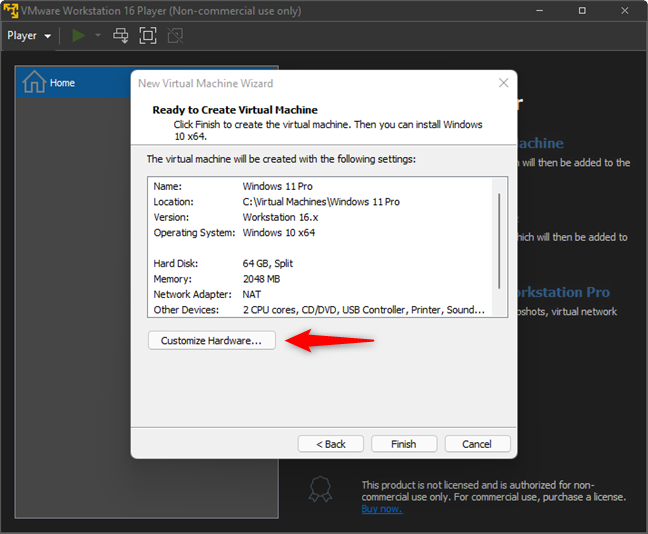
單擊或點擊自定義硬件
這將打開VMware Workstation Player 的硬件窗口。在其中,選擇左側的內存並將分配給 Windows 11 虛擬機的 RAM 量增加到至少 4096MB。
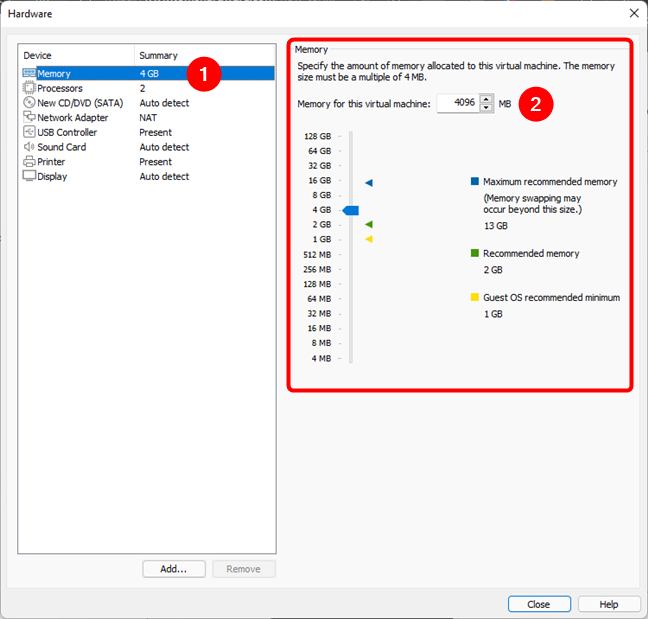
為虛擬機分配至少 4GB 的 RAM
如果您擁有強大的處理器,您可能還希望增加分配給 Windows 11 虛擬機的 CPU 內核數。但是,這不是強制性的,因為VMware Workstation Player Free默認為其提供了兩個內核,這是 Windows 11 所需的最低要求。

設置虛擬機可用的 CPU 內核數(至少 2 個)
接下來,選擇硬件窗口左側的CD/DVD (SATA) 。然後,在其右側,選擇“使用 ISO 映像文件”並瀏覽或鍵入您在本指南的方法二中下載的 Windows 11 ISO 文件的位置。
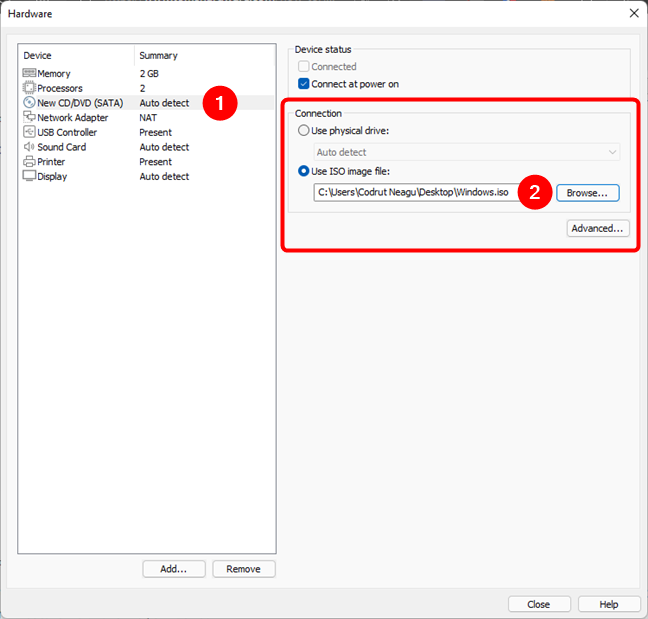
指定 Windows 11 ISO 文件的位置
您可以保留其他設置,也可以根據自己的喜好對其進行自定義。完成後,單擊或點擊硬件窗口右下角的關閉按鈕,然後點擊“準備創建虛擬機”窗口中的完成按鈕。
返回VMware Workstation Player Free的儀表板,Windows 11虛擬機現已創建並列在窗口左側。要啟動它,請雙擊左側的名稱,或先選擇它,然後單擊/點擊右側的“播放虛擬機” 。
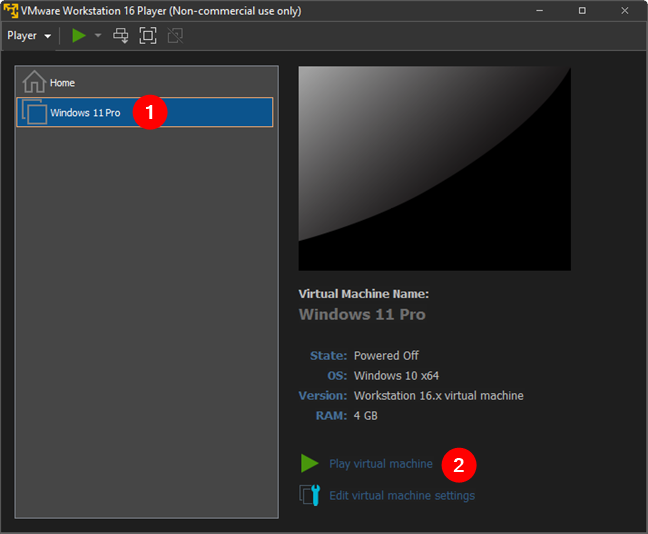
啟動虛擬機
然後,虛擬機從 ISO 文件啟動並加載 Windows 11 安裝嚮導。接下來的步驟與我們在本指南第一章的第一種方法中向您展示的完全相同。完全按照說明進行操作,您將能夠立即繞過 TPM、安全啟動和 RAM 檢查。簡而言之,當 Windows 11 嚮導啟動時,按Shift + F10打開命令提示符並運行以下命令:
reg add HKLM\System\Setup\LabConfig /v BypassTPMCheck /t reg_dword /d 1
reg add HKLM\System\Setup\LabConfig /v BypassSecureBootCheck /t reg_dword /d 1
reg add HKLM\System\Setup\LabConfig /v BypassRAMCheck /t reg_dword /d 1
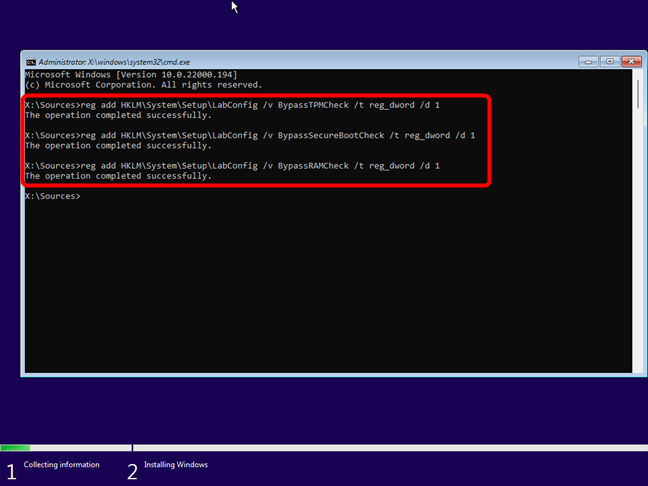
繞過 Windows 11 的 TPM、SecureBoot 和 RAM 檢查的命令
然後,您可以繼續安裝 Windows 11,因為您將不再為不受支持的硬件的任何其他問題所困擾。
您是否在虛擬機上安裝了 Windows 11?
現在您知道如何在任何計算機和任何虛擬機應用程序中安裝 Windows 11。所以剩下要做的就是嘗試 Windows 11 並決定是否要保留它。🙂讓我們知道這一切對您來說是如何解決的,以及您是否在不受支持的計算機或虛擬機上安裝 Windows 11 時遇到任何問題。
什麼是華碩 AiProtection?它有什麼作用?如何在華碩路由器上啟用 AiProtection。如何評估和改進我的網絡安全。
如何使用 SmartThings Find 找到丟失的三星 Galaxy 設備。查看您將智能手機、平板電腦或智能手錶放錯地方的位置。
如何在 Windows 10 中調高或調低亮度,使用鍵盤、Windows 10 快速操作、設置應用等。
在 Windows 10 和 Windows 11 中進一步探索打開任務管理器的所有方法、快捷方式及其功能。
可用於打開 Windows Defender 防火牆的所有方式、快捷方式和命令,包括從 CMD。
了解如何在 Windows 10 和 Windows 11 中控制音量,使用快速和便捷的方法來調整筆記本電腦、平板電腦或 PC 的音量。
在 Windows 10 和 Windows 11 中打開 Windows 終端的所有方法,包括以管理員身份運行它。
如果您不再需要在三星手機上使用 Galaxy AI,您可以透過非常簡單的操作將其關閉。以下是關閉三星手機上 Galaxy AI 的說明。
如果您不需要在 Instagram 上使用任何 AI 角色,您也可以快速將其刪除。這是在 Instagram 上刪除 AI 角色的指南。
Excel 中的 delta 符號,又稱為三角形符號,在統計資料表中使用較多,用來表示增加或減少的數字,或根據使用者意願表示任何資料。
除了共享顯示所有工作表的 Google Sheets 檔案外,使用者還可以選擇共享 Google Sheets 資料區域或共享 Google Sheets 上的工作表。
基本上,在 iPhone 上刪除 eSIM 的操作也很簡單,我們可以遵循。以下是在 iPhone 上移除 eSIM 的說明。
除了在 iPhone 上將 Live Photos 儲存為影片之外,用戶還可以非常簡單地在 iPhone 上將 Live Photos 轉換為 Boomerang。
許多應用程式在您使用 FaceTime 時會自動啟用 SharePlay,這可能會導致您意外按錯按鈕並破壞正在進行的視訊通話。
當您啟用「點擊執行」時,該功能會運行並瞭解您點擊的文字或圖像,然後做出判斷以提供相關的上下文操作。
打開鍵盤背光會使鍵盤發光,這在光線不足的情況下操作時很有用,或者讓您的遊戲角落看起來更酷。以下有 4 種方法可以開啟筆記型電腦鍵盤燈供您選擇。
有許多方法可以在 Windows 10 上進入安全模式,以防您無法進入 Windows。若要在啟動電腦時進入安全模式 Windows 10,請參閱下方來自 WebTech360 的文章。
Grok AI 現在已擴展其 AI 照片產生器,將個人照片轉換為新的風格,例如使用著名動畫電影創建吉卜力工作室風格的照片。
Google One AI Premium 提供 1 個月的免費試用,用戶註冊即可體驗 Gemini Advanced 助理等多項升級功能。
從 iOS 18.4 開始,蘋果允許用戶決定是否在 Safari 中顯示最近的搜尋。
Windows 11 在截圖工具中整合了 Clipchamp 影片編輯器,以便用戶可以隨意編輯視頻,而無需使用其他應用程式。
漏斗圖通常描述不同階段如何合併為較小的輸出。這是在 PowerPoint 中建立漏斗圖的指南。




















